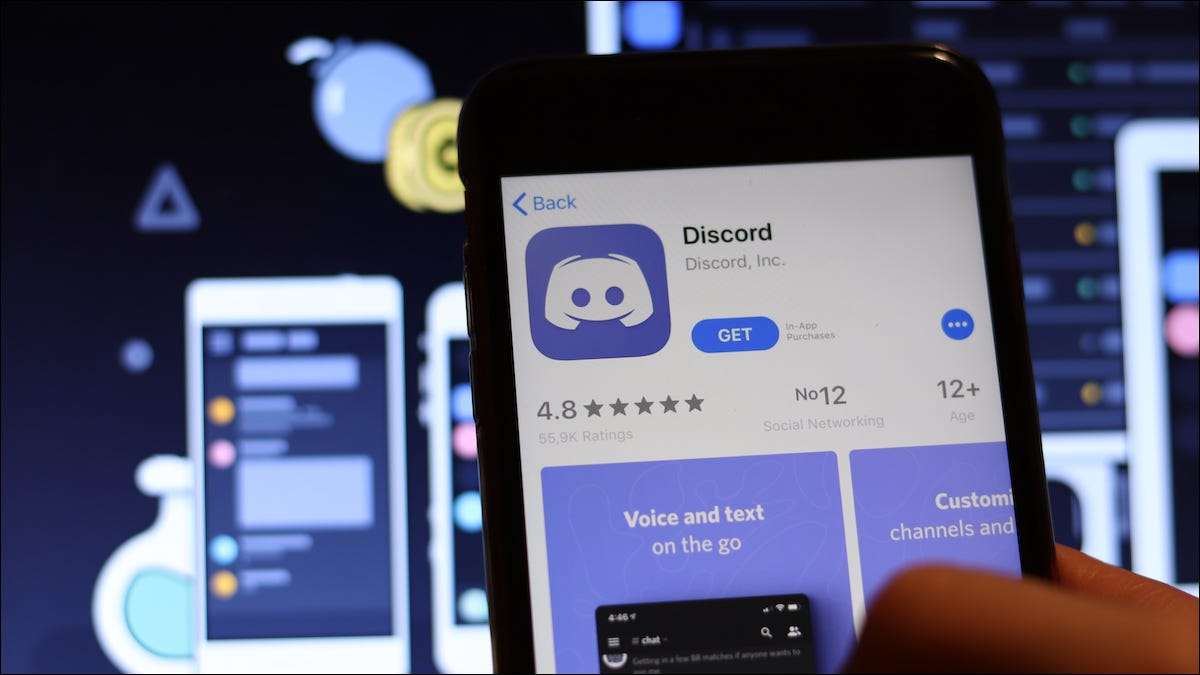
Discord, sadece oyuncular değil, herkes tarafından kullanılabilecek mükemmel, ücretsiz bir sohbet uygulamasıdır. Kullanabilirsiniz Discord GO CANLI Netflix (veya başka bir video kaynağını) aktarmak ve arkadaşlarınızla film izlemek için özellik. İşte nasıl çalışır.
Başlamadan önce, güncellemeniz gerekir. Discord uygulaması Windows 10 PC veya Mac'inizde, Yeni bir uyuşma sunucusu oluşturun , ve arkadaşlarını davet et katılmak için.
İLGİLİ: Netflix'te en iyi filmler 2021
Bir tarayıcı veya netflix uygulaması nasıl anlaşmazlık için bir oyun ekleyebilirsiniz
Uyumsuzluk Netflix akış kaynağınızı (tarayıcı veya uygulama) otomatik olarak algılamıyor ve kullanmaz. Bir film veya TV şovunu aktif etmek istediğinizde, uyum sağlamak için bir oyun olarak eklemeniz gerekir.
Discord uygulamasını ateşleyin ve discord kullanıcı adınızın yanındaki sol alt köşedeki vites simgesine tıklayın.
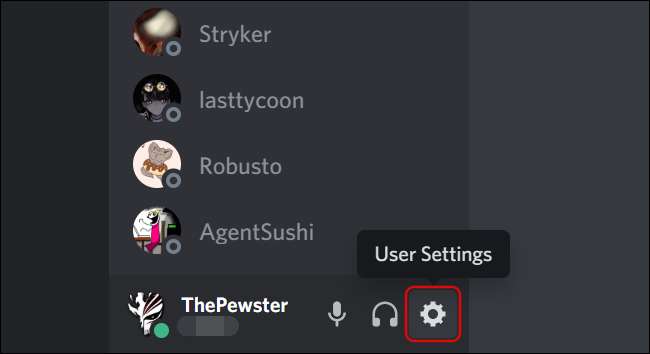
Ayarlar açıldığında, "Oyun Ayarları" başlığı altındaki soldaki "Oyun Etkinliği" sekmesine tıklayın.
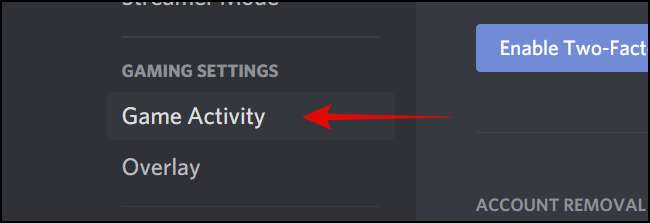
Sağ bölmede, tarayıcıyı eklemek için açılır menüyü ortaya çıkarmak için "Oyunu Görme" metninin yanındaki "ekle" metninin yanındaki köprüye tıklayın.
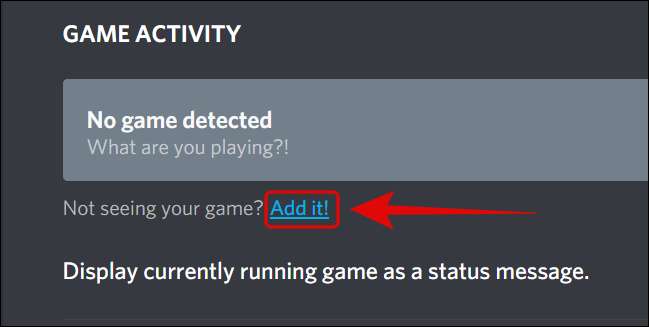
Uyumsuzca algılayabilecek uygulamaların listesini ortaya çıkarmak için aşağı doğru oka tıklayın. Video akışı için kullanmak istediğiniz web tarayıcısını (Google Chrome, Microsoft Edge veya Mozilla Firefox) seçin.
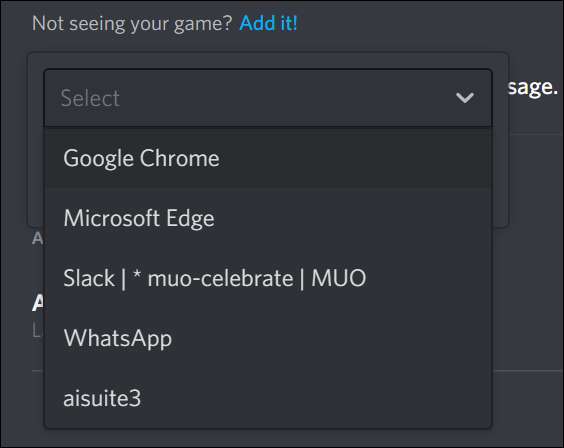
Not: Uyuşmazlıktaki açılır listede görmek için ilgili tarayıcıyı arka planda çalıştırmanız gerekir.
Bir tarayıcı seçtikten sonra, sunucunuza bir oyun olarak eklemek için "Oyun Ekle" düğmesine tıklayın.
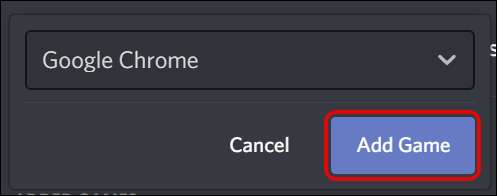
Seçtiğiniz seçeneğe dayanarak, anlaşmazlık seçer ve altındaki bir "Şimdi Oynatma" etiketi gösterecektir.
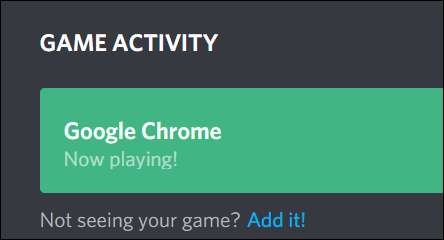
Ayarlar menüsünden çıkmak için ESC tuşuna basın. Devam etmeden önce, Netflix akışı için seçtiğiniz tarayıcıdaki donanım hızını devre dışı bırakalım.
Tarayıcıda Donanım Hızlandırılmasını Devre Dışı Bırak
Netflix'i veya başka bir video platformunu aktarmak için Google Chrome, Mozilla Firefox veya Microsoft Edge kullanırken, donanım hızını kapatmanız gerekir. Aksi takdirde, Discord App Stream yalnızca izleyicilere siyah bir ekran gösterecektir.
Google Chrome
Chrome'da, pencerenin sağ üst köşesinde bulunan üç noktalı menü simgesine tıklayın ve ardından "Ayarlar" seçeneğini seçin.
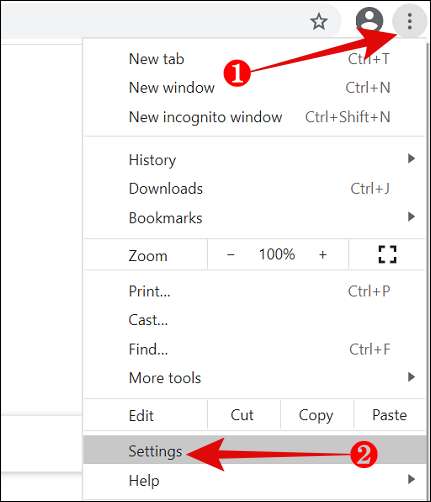
"Gelişmiş" üzerine tıklamak için aşağı kaydırın.
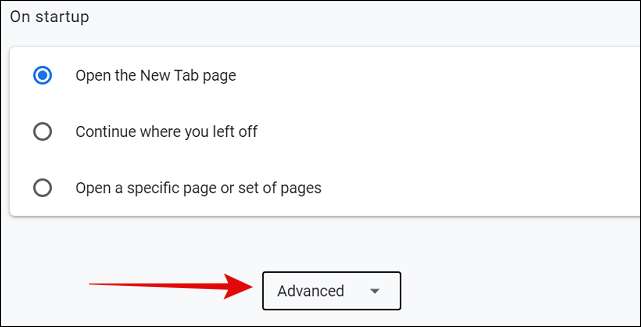
Sistem bölümüne gidin ve "Mevcut olduğunda donanım ivmesini kullanın" ayarını kapatın. Ardından tarayıcıyı yeniden başlatmak için "Relaunch" düğmesine tıklayın.
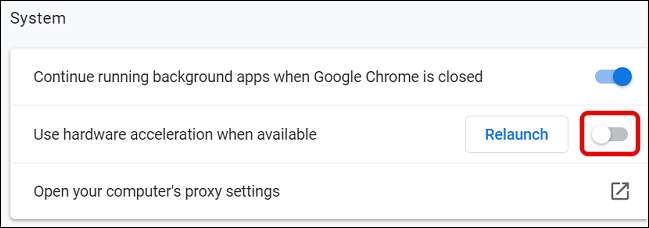
Microsoft Edge
Microsoft Edge'i kullanmayı planlıyorsanız, yanar ve pencerenin sağ üst köşesinde bulunan üç nokta menü simgesini tıklatın.
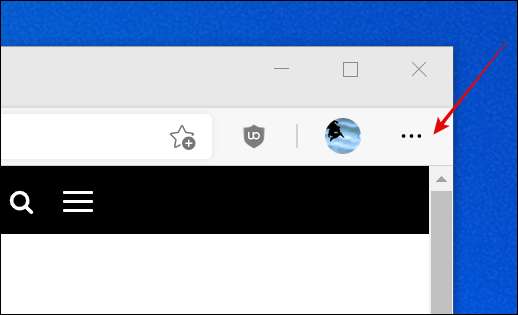
Ayarları şeç."
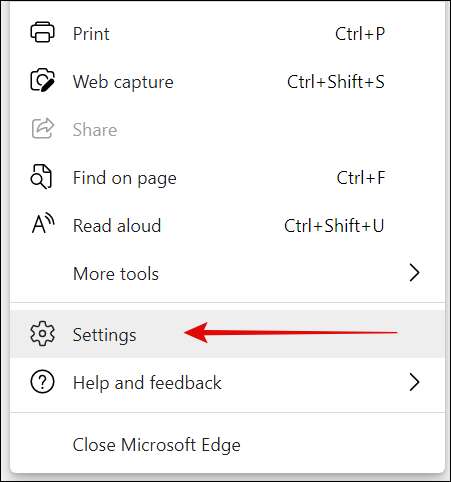
Sonra, sol taraftaki navigasyon bölmesinden "Sistem" seçeneğini seçin.
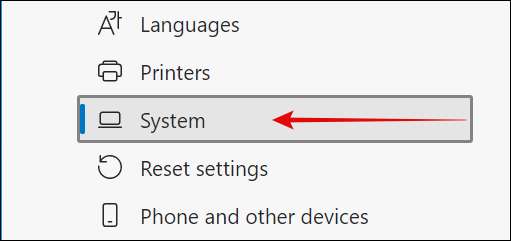
Sağ bölmeden, "Mümkün olduğunda donanım ivmesi kullanın" ayarını kapatın ve değişiklikleri uygulamak için "Yeniden Başlat" na basın.

Mozilla Firefox
Firefox'u başlatın ve pencerenin sağ üst köşesinde bulunan üç çubuk menü simgesine tıklayın.
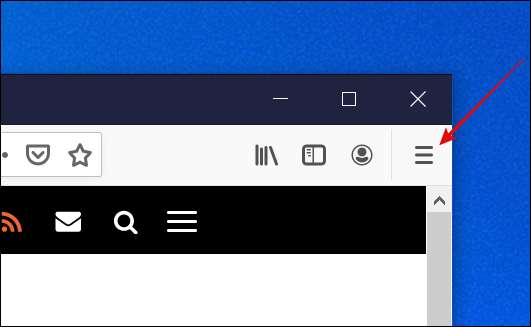
Menüden "Seçenekler" üzerine tıklayın.

"Önerilen performans ayarlarını kullan" için onay kutusunu görene kadar performans bölümüne gidin ve işaretini kaldırın. Bu, "Mümkün olduğunda donanım ivmesini kullanma" için başka bir onay kutusu ortaya çıkarır. Bu kutuyu da işaretini kaldırın.
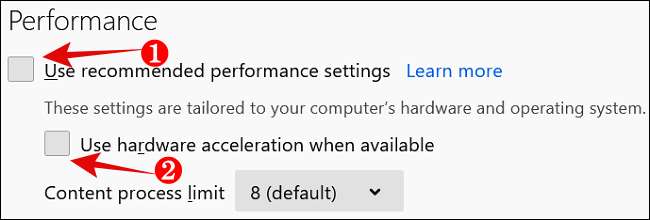
Netflix ve ekran ile Nasıl Akarsu
Tarayıcınızda gerekli değişiklikleri yaptıktan sonra, NetFlix'i seçiminizin tarayıcısında açın. Giriş yapın ve herhangi bir videoyu oynatın.
Sonra, arkadaşlarınızla film izlemek için Netflix'i izlemek için oluşturduğunuz Discord sunucusuna gidin. Akışın video ayarlarını ayarlamak için kullanıcı ayarlarının hemen üstünde bulunan ekran paylaşım simgesine tıklayın.
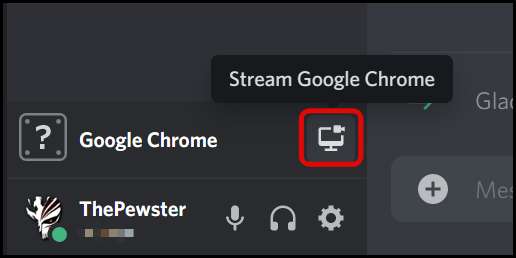
Ekran paylaşım ayarları penceresi açılır. Uygulama, 30 kare başına bir ikinci kare hızı ile birlikte 720P çözünürlüğü otomatik olarak seçer.
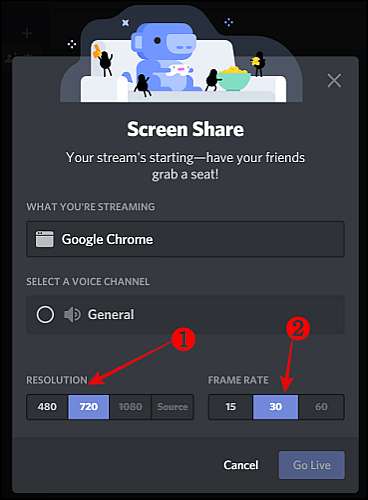
Kaydolmanız ve kullanmanız gerekir Discord Nitro Hesabı Akışınız için daha yüksek bir kare hızı (60fps) ve 1080p çözünürlüğünün kilidini açmak için. Bu Premium Servis ayda 9.99 dolar.
İLGİLİ: Discord Nitro nedir ve ödemeye değer mi?
Bundan sonra, akış yapmak istediğiniz ses kanalı'nı seçin ve pencerenin sağ altındaki "GO Canlı" düğmesine basın.
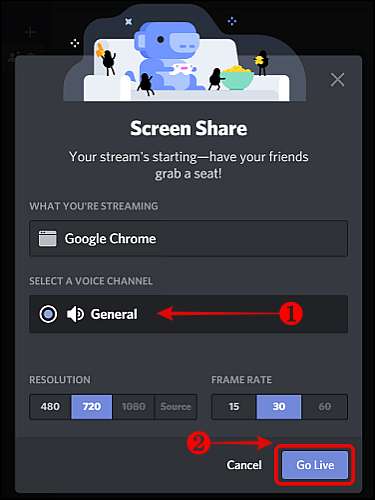
Bu, seçtiğiniz tarayıcı veya uygulamayı kullanarak Netflix filminin canlı akışına başlayacaktır. Uyumsuzluk, Discord App penceresinde akışın küçük bir önizlemesini gösterecektir.
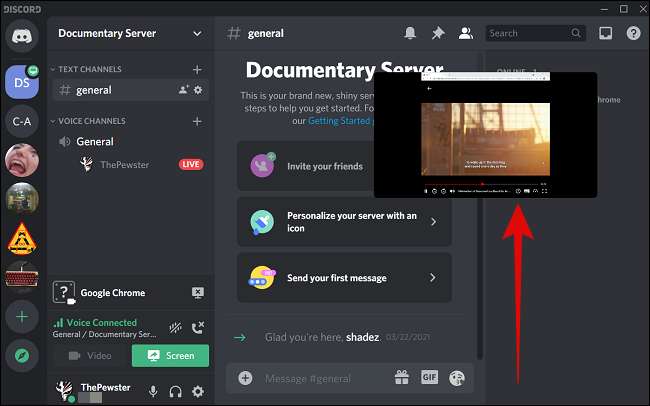
Sonra, arkadaşlarınızla ilgili sunucunun aktif ses kanalı altındaki anlaşmazlık adınıza tıklayarak canlı akışa katılmalarını isteyin. Netflix Stream, arkadaşlarınızın Discord uygulamasında nasıl görünecektir?
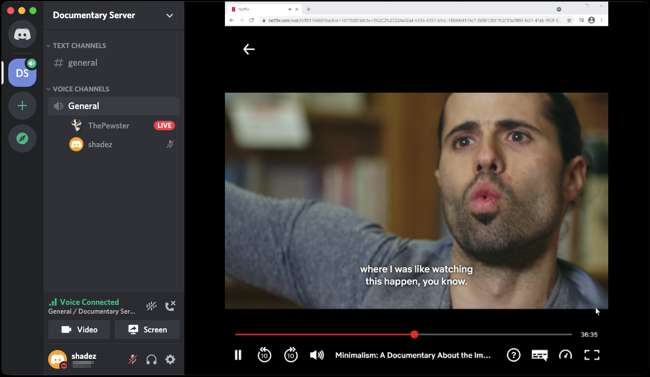
Bu kadar. Sen ve arkadaşların tadını çıkarabilirsin aynı netflix filmlerini izlemek ve TV, Discord Sunucunuz üzerinde gösterilir.







